迅雷-文件下载工具-迅雷下载 v7.9.44.5056官方正式版
经过近9个月的研发,迅雷今天首度公开了7.9新版。迅雷7.9加快了启动速度,新增了一键立即下载、在开始前完成、批量任务分组、智能任务分类等功能,下面具体来看一下:
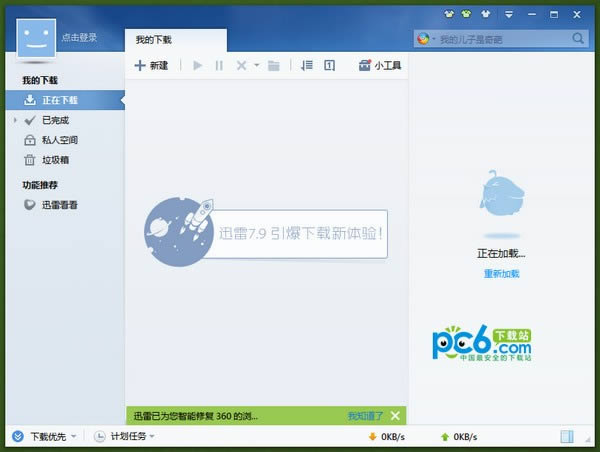
——加快启动速度
启动速度慢的罪魁祸首是“频繁、大量进行硬盘读写”,迅雷7.9从基础设计上追求最少、最精明的进行硬盘读写。
——确保运行顺畅
迅雷7.9避免了使用插件,并且极力推行了模块之间的异步协作。
——从源头避免“卡顿”
迅雷7.9加入了自我性能分析工具。深入剖析迅雷启动、运行过程中每个步骤的性能表现。任何可能导致“卡顿”的问题发生时,都能从根源上锁定并解决问题。
——一键立即下载
在迅雷7.9中,以往的复杂操作不复存在,即便是通过手动输入下载地址的方式建立任务,迅雷7.9也能让你一键立即下载!
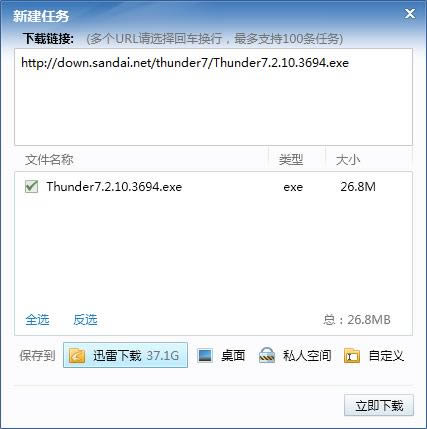
——在开始前完成
迅雷7.9在你点击“立即下载”前,便已经开始下载,甚至下载完成。

——批量任务分组
迅雷7.9增加的“任务组”功能,可以将批量任务归纳为1个任务,即便再多批量任务,也能一目了然!
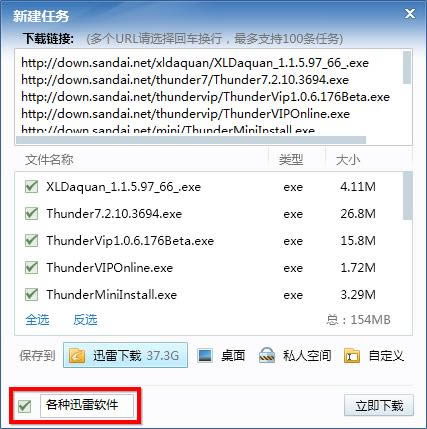
——智能任务分类
在迅雷7.9中,你不再需要亲自将任务归类了,当下载完成,迅雷7.9会根据文件类型自动分类。
——探索下载奥秘
迅雷是如何进行下载的?下载时发生了什么?迅雷7.9内置的“任务详情页”,让你清楚看到下载时的细节和事件。
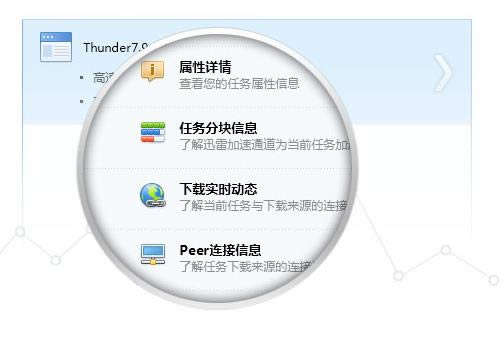
——全新风格的界面设计,别出心裁的操作动画。迅雷7.9还提供了多款的动态皮肤。
使用方法
如何在浏览器中增加“使用迅雷下载”?【解决方法】
可以通过右上角的小工具---选择“浏览器支持”;
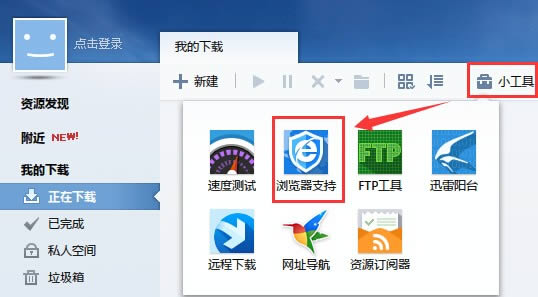
根据实际使用的浏览器,启动对应浏览器的支持,然后重新打开浏览器即可。
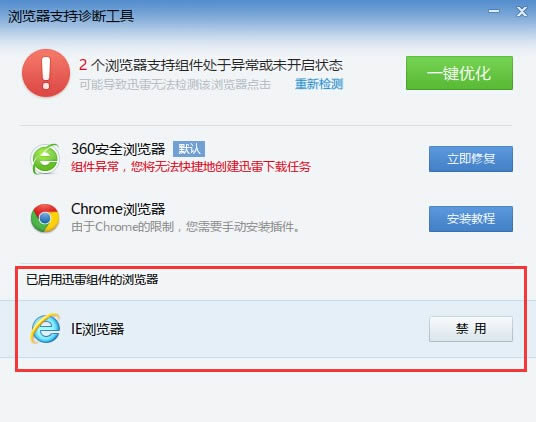
如何设置迅雷7最大任务数?打开迅雷7 =》系统设置=》任务管理里面进行设置即可。
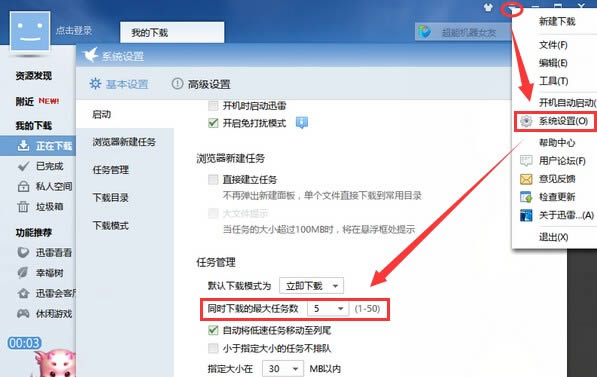
最新公告
速升迅雷9,旧版迅雷离线空间已无法使用
迅雷一直是国内主流的下载工具,而离线下载是迅雷针对下载服务推出的增值体验,以服务器高速代理下载,中转到离线空间,再以用户从迅雷离线下载服务器下载到本机的方式提供网络加速服务。是为冷门资源,多资源下载受限,不方便下载等不便下载用户提供的服务下载通道。
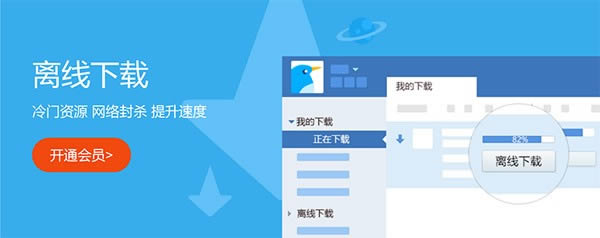
现在有网友反馈,从6月24日起,旧版本的迅雷已经不再支持离线下载空间访问使用,用户最好升级到最新的迅雷9版本使用。表现为使用旧版本的迅雷客户端不能显示出离线下载内容,但实际上这些离线内容仍保留在迅雷服务器上,只是访问需要最新的迅雷版本。
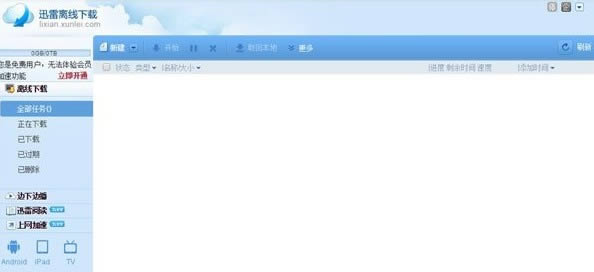
根据
最新公告
,迅雷离线下载内容最多将保留6个月时间,记录标记喜欢后可以永不过期。
更新日志
细节改进:
优化浏览器支持的检测逻辑
问题修正:
修正驱动层浏览器支持与“SwitchyOmega”的兼容性问题
……
迅雷-文件下载工具-迅雷下载 v7.9.44.5056官方正式版 >>本地高速下载
>>本地下载